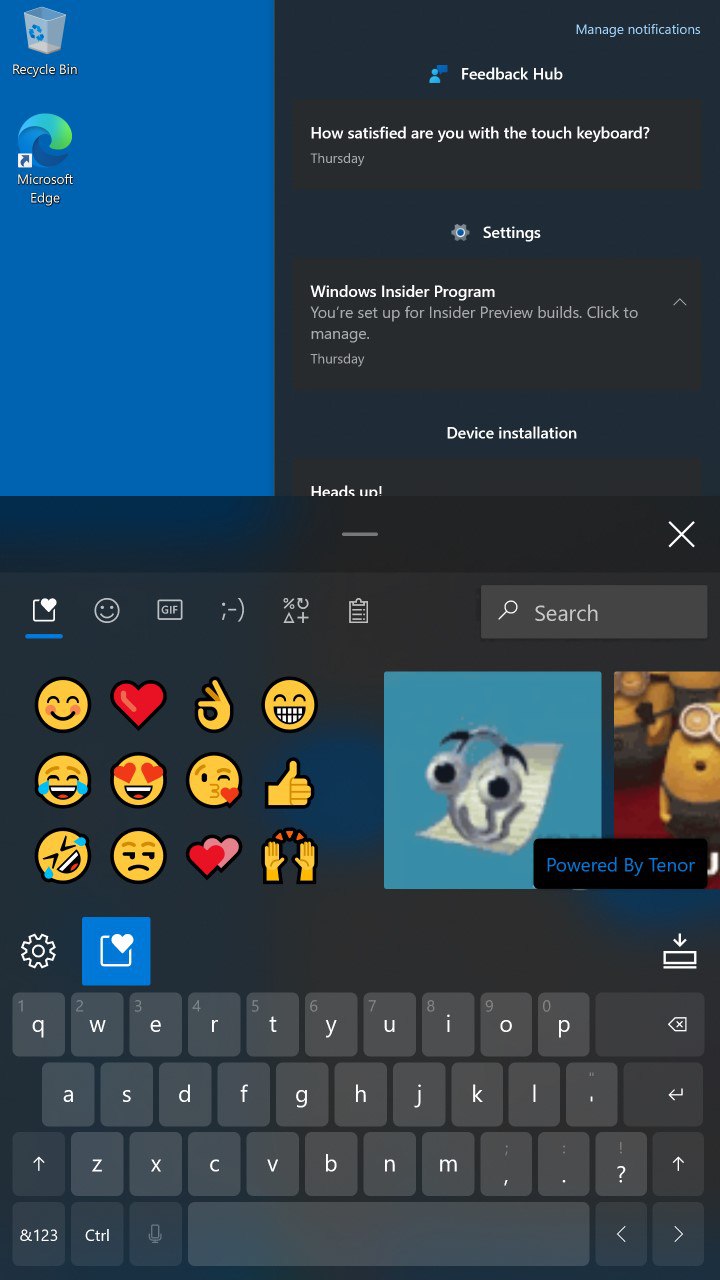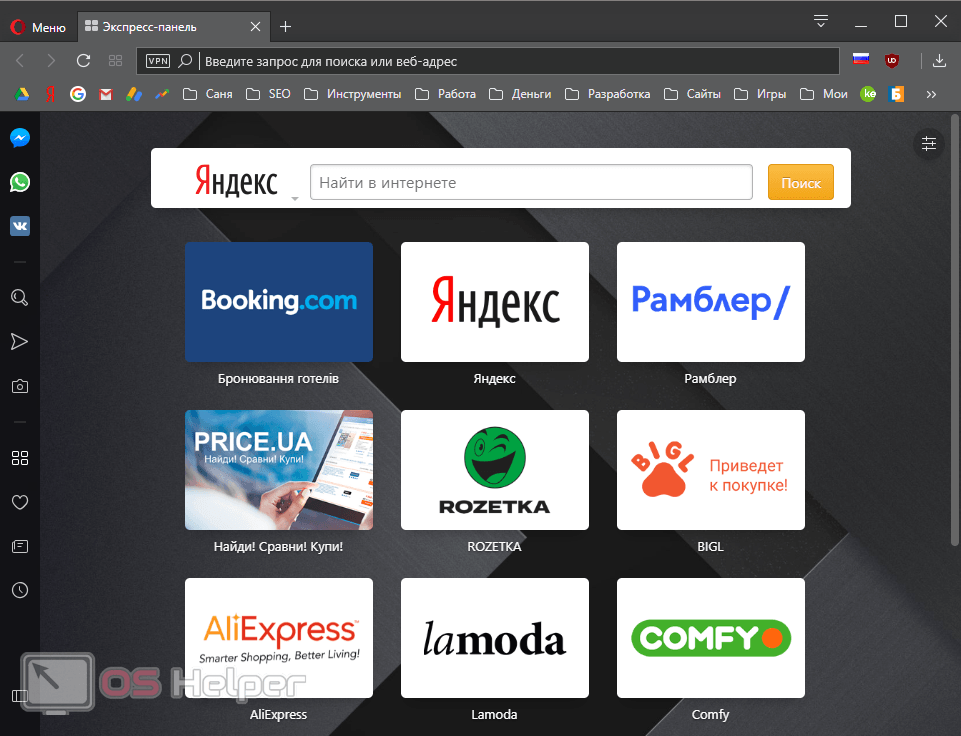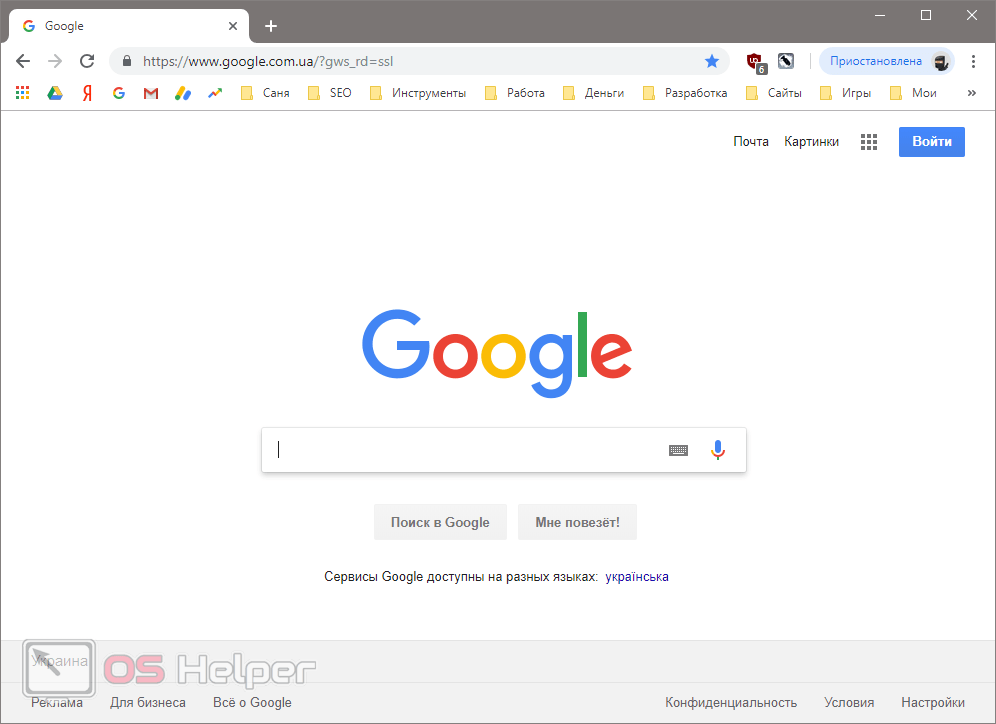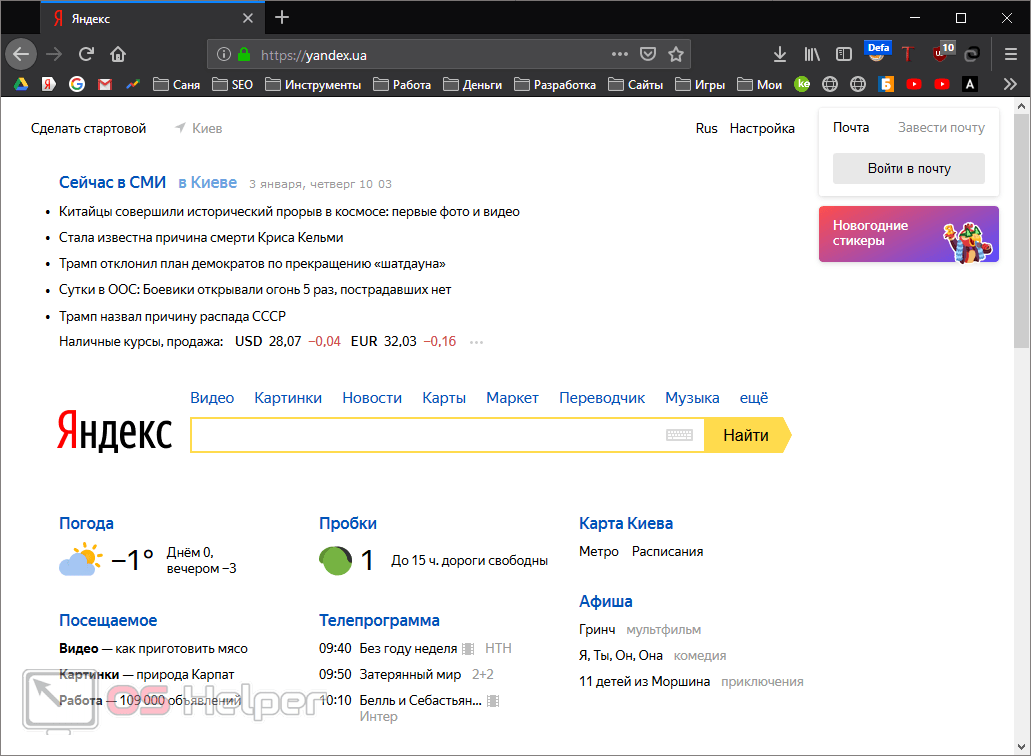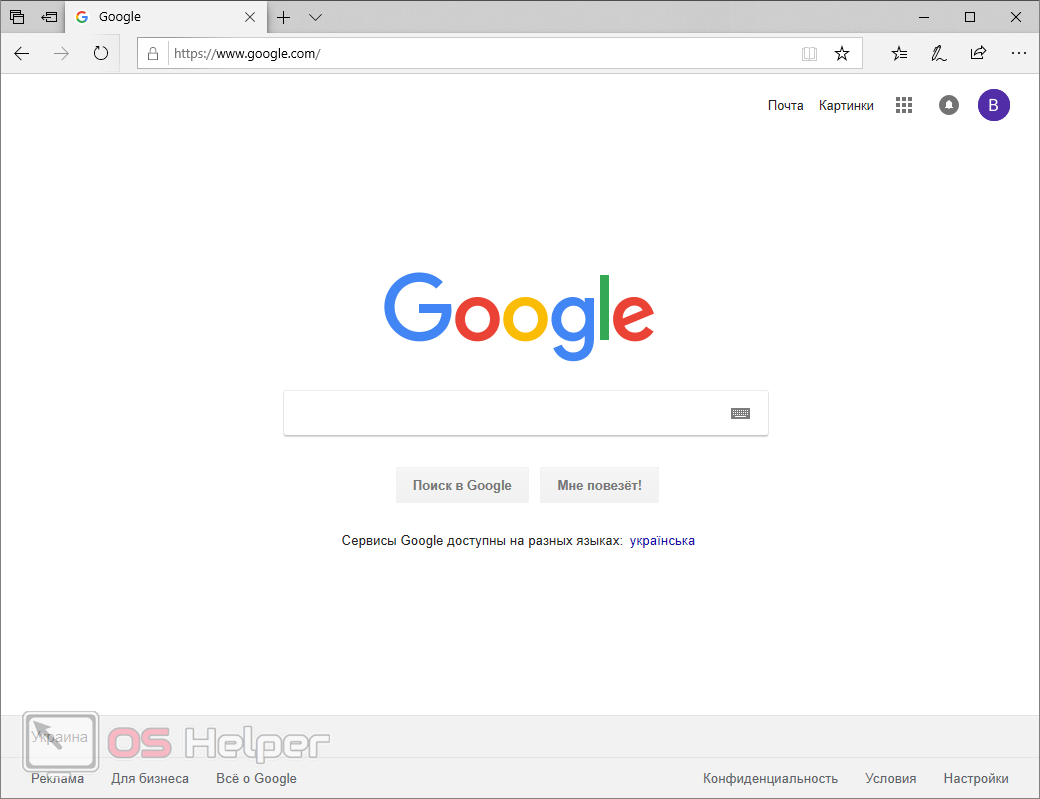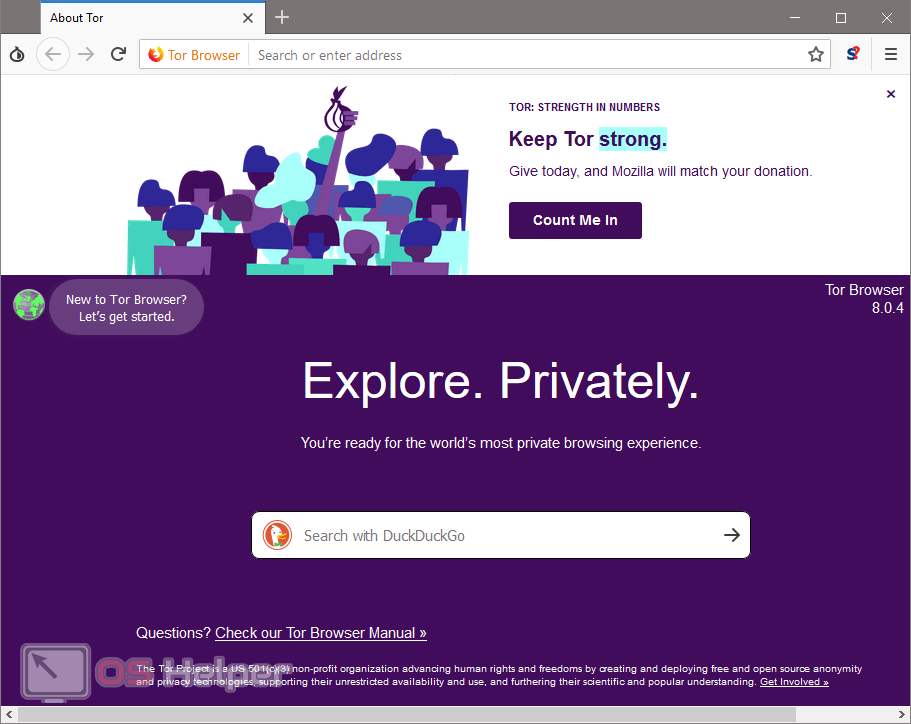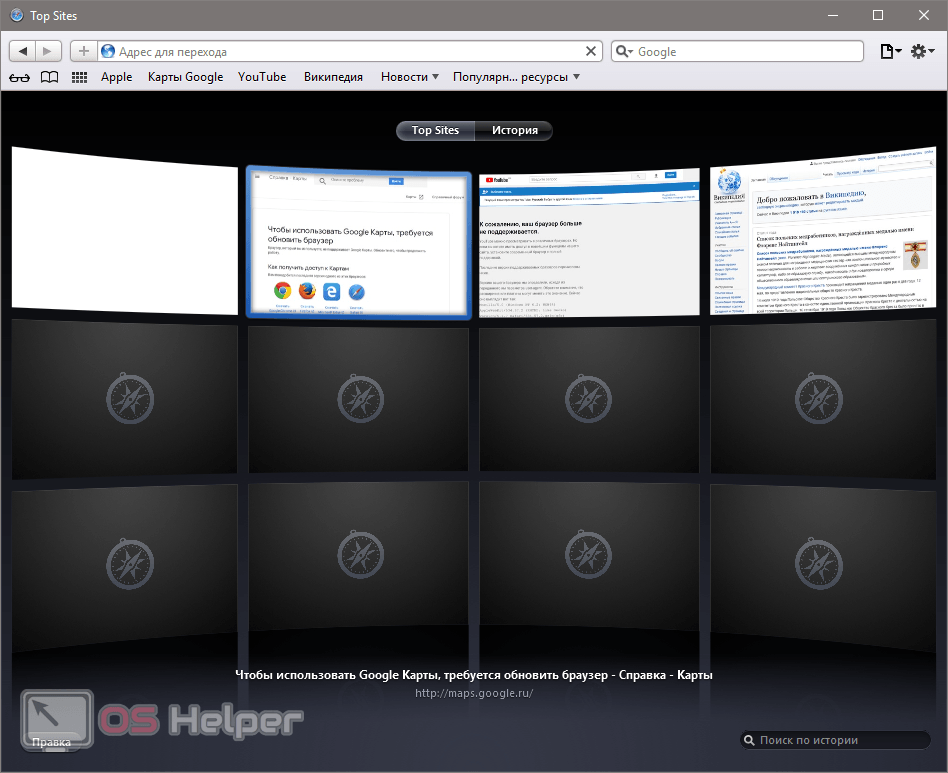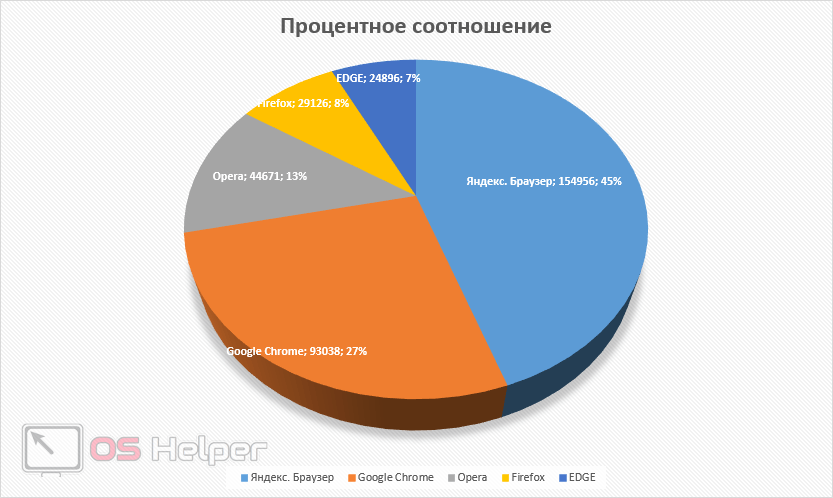Выбираем лучший из 18 браузеров для Windows 10
реклама
Сегодня мы протестируем различные браузеры для актуальной операционной системы Windows 10. Тестирование проводилось на версии Windows 10 Версия 1909 Сборка 18363.836.
Так как операционная система является актуальной, то выбор браузеров для нее весьма велик, в отличии, например от Windows Vista. Тестирование проводилось на сайте browserbench.com с использованием трех тестовых пакетов: JetStream2, MotionMark и speedometer. Всего удалось протестировать 18 браузеров. В разных тестах первые места занимали разные браузеры. Кроме того, результаты всех тестов измеряются величинами. Поэтому для итогов было решено рассчитать средний балл по сумме трех тестов, так что лучший результат будет равен 100 баллам, и каждый тест внесет максимум 33,33% в общий балл.
реклама
Первый браузер Internet Explorer версии 11.836.18362.0. Некогда легендарный и самый распространенный браузер не смог пройти ни одного теста. Поэтому получил ноль баллов во всех тестах.
Второй браузер Lunascape версии 6.15.2.27564. Аналогично предыдущему не смог пройти ни одного теста и получает ноль баллов в каждом тесте.
реклама
Третий браузер Opera Neon версии 1.0.2531.0. Это новый браузер от компании Opera, экспериментальная и перспективная разработка, это взгляд на будущее браузеров. Но, очевидно, пока пользоваться им невозможно. Тест JetStream2 пройти не удалось. Тест MotionMark показал 1,08, или 2,35 общий балл. Тест speedometer показал 35,8 или 15,76 общий балл. Итого по сумме трех тестов 18,12, что является очень низким результатом.
Четвертый браузер Microsoft Edge версии 44.18362.449.0. Этот браузер должен был стать лидером среди браузеров по мнению Microsoft, заменить Internet Explorer 11, но что-то пошло не так. Безусловно он лучше и быстрее, чем IE11, но ненамного. Первый тест пройти не смог и получает 0 баллов. Во втором тесте набрал 1,08 или 2,35 в общем зачете. В третьем тесте
реклама
Пятый браузер Orbitum версии 56.0.2924.89. Первый тест пройти не смог. Во втором набрал 3,99 или 8,7 балла. В третьем тесте набрал 38,2 или 16,82. Итого общий бал 25,52. Низкий результат.
Шестой браузер Firefox версии 77.0b9. Это новейший и популярный браузер. Тем не менее он показывает средние результаты. В первом тесте он показал 65891 или 25,32 балла. Во втором тесте 1 или 2,18 балла. В третьем тесте 53 или 23,34 балла. Итого 50,84 балла. То есть браузер занимает ровно середину среди всех протестированных браузеров.
Седьмой браузер Maxthon версии 5.3.8.3100. Показал себя чуть лучше, чем Firefox. Первый тест дал 58431 или 22,45 балла. Второй – 3,15 или 6,87 балла. Третий тест показал 61,1 или 26,9 балла. Итого в сумме 56,22 балла. Средний результат.
Восьмой браузер Atom версии 7.0.0.88. Этот браузер разработки компании mail.ru, раньше скрывался под именем Амиго. Печальную известность получил из-за того, что устанавливался везде и всегда самовольно, и считался некоторыми антивирусами за вирус. Первый тест – 63539 или 24,42 балла. Второй тест 4,75 или 10,35 балла. Третий тест показал 61,5 или 27,08 балла. Итоговая сумма – 61,85. Могло быть и хуже.
Девятый браузер Avant версии 2020 build 3. Первый тест выдал 71309 или 27,4 балла. Второй тест выдал 1,36 или 2,96 балла. Третий тест показал очень высокий результат 72,5 или 31,92 балла, что и помогло ему так высоко подняться в общем зачете. Итоговый балл по трем тестам – 62,29.
Десятый браузер Google Chrome версии 83.0.4103.61. Один из самых популярных и самых распространенных браузеров на сегодняшний день. В своей последней версии тем не менее показывает средние результаты. Первый тест дает 76698 или 29,74 балла. Второй тест дает 3,15 или 6,87 балла. Третий тест дает 67,6 или 29,76 балла. Итоговая сумма – 66,1 балла. Могло быть и лучше.
Одиннадцатый браузер SRWare Iron версии 81.0.4200.0, основанный на движке Chromium. В первом тесте показал 76586 или 29,43 балла. Во втором тесте показал 3,43 или 7,48 балла. В третьем тесте получилось 69,7 или 30,69 балла. Итого 67,6 балла.
Двенадцатый браузер Brave версии 1.9.72. Новый перспективный браузер. Первый тест показал 83805 или 32,21 балла. Второй тест показал 5,32 или 11,6 балла. Третий тест показал 58,2 или 25,62 балла. Итого получилось 69,43 балла.
Тринадцатый браузер Beaker версии 1.0.0. Еще один новый и малоизвестный браузер. Первый тест показал умопомрачительные 86731 или 33,33 балла. Это наивысший результат в тесте JetStream2 и никакие другие браузеры даже близко не могут приблизиться к лидеру в этом тесте. Второй тест показал 3,94 или8,59 балла. Третий тест показал 63,7 или 28,05 балла. Итого 69,97 балла, главным образом за счет первого теста.
Четырнадцатый браузер Yandex версии 20.4.3.257. Российская разработка одноименной компании, которая пытается конкурировать с Google во всех возможных сервисах, и иногда успешно. Первый тест показал 74337 или 28,57 балла. Второй тест показал 6,24 или13,6 балла. Третий тест speedometer показал 75,7 или 33,33 и это высший балл в этом тесте. Итоговый балл составил 75, то есть данный браузер на 75% приблизился к идеалу, но все же есть кое-то получше.
Пятнадцатый браузер Vivaldi версии 3.0.1874.38. Новый и динамично развивающийся браузер. В первом тесте выдает 73255 или 28,15 балла. Второй тест дает 10,77 или 23,48 балла. Третий тест дает 68,7 или 30,25 балла. Итого 81,88 балла. Весьма достойный результат.
Итак, мы подошли к тройке финалистов, к троим призерам.
Бронзу получает новый и малоизвестный браузер Osiris версии 13.17.24. В первом тесте он получает 64808 или 24,91 балла. Во втором тесте он набирает 14,29 или 31,15 балла. В третьем тесте браузер получает 62,5 или 27,52 балла. Итоговый бал по трем тестам – 83,57 балла.
Серебро получает браузер OperaGX версии 68.0.3618.129. Это версия браузера Opera ориентированная на геймеров. В первом тесте он получает 72691 или 27,93 балла. Второй тест MotionMark выдает 15,29 или 33,33 балла, и это наивысший балл в данном тесте среди всех браузеров. В третьем тесте получается 53,2 или 23,42 балла. Итоговый балл составил 84,69.
И наконец победитель, золотая медаль, золотой кубок или золотые зубы, кому что ближе. Браузер Opera версии 68.0.3618.125. Старая добрая Opera стремится вернуть свои позиции самого популярного браузера и по технической части она выглядит очень хорошо. Первый тест дает 74730 или 28,72 балла. Второй тест дает 12,78 или 27,86 балла. Третий тест дает 67,8 или 29,85 балла. В сумме 86,43 балла.
Что же по итогу. Ни один из браузеров не смог набрать 100 баллов, потому что никто не смог стать лучшим в каждом тесте. В каждом тесте был свой лидер. Но по сумме всех тестов победили Osiris, OperaGX и Opera. Так что, если вы задумывались каким браузером лучше пользоваться – обратите свое внимание на этих трех кандидатов.
Источник
Ликбез по браузерам для Windows в 2020

Доброго времени суток, Хабр! В очередной раз читая комментарии, наткнулся на мысль о том, что далеко не все понимают, как обстоит ситуация с браузерами для Windows на данный момент. От чего хотелось бы провести небольшой обзор текущего положения. Ну, и сразу к делу!
Браузерные движки
Браузер — программа не простая, это целый набор компонентов, взаимодействующих между собой. Для краткого обзора потребуются всего два компонента из множества — движок отрисовки содержимого и движок исполнения JavaScript.
Существующие движки отрисовки содержимого
Существующие движки исполнения JavaScript
И тут вроде бы очевидно, какие браузеры какие движки используют, но Microsoft внёс не много путаницы в понимание данной темы, поэтому рассмотрим браузеры отдельно.
Браузеры
Chromium
Chromium — это open-source ответвление браузера Chrome. Браузеры на основе Chromium составляют большую часть из всех используемых браузеров на планете Земля. 
Обычно, браузеры на базе Chromium между собой отличаются только визуально, ведь у всех под капотом движки Blink и V8, хотя, какие-то компании пытаются привнести больше функционала в браузер, чем имеется.
Это в конечном итоге встанет разработчикам браузеров боком, потому что в любой момент главный разработчик Chromium — Google может вставить палки в колёса разработчикам модификаций.
Всех браузеров на основе Chromium подсчитать одному человеку вряд ли под силу, поэтому приведу список только тех, что помню:
Firefox
Firefox использует движки Gecko и SpiderMonkey для своей работы. Имеет небольшое количество базирующихся на Firefox браузеров, но самый известный — Tor Browser. Является единственным рубежом до полного перехода интернета на браузеры на основе Chromium.
Internet Explorer
Это любимая всеми утилита для скачивания браузеров. Как и Chrome — не нуждается в представлении. До 11 версии использовал движки Trident и Chakra JScript. В 11 версии, за исключением режима совместимости, стал использовать движки Trident и Chakra JavaScript. Этот браузер ещё долго будет использоваться для всякого рода систем видеонаблюдения, поскольку имеет, почему-то, популярный в узких кругах API для расширений. В Windows 8 и Windows 8.1 имел особую модификацию движка Trident на базе WinRT для Metro режима.
(Legacy) Edge
Браузер, начавший своё существование с кодовым названием Project Spartan, являлся новым браузером от Microsoft в 2015 году, использующим движки EdgeHTML и Chakra JavaScript. Конечной целью проекта была полная совместимость с сайтами, отлично работающими в Chrome. В итоге — получилось нечто своеобразное, но, очевидно, не выжившее под давлением Google.
Safari
Safari? А нет его больше, этого вашего Safari, кончился.
Нецелевое использование браузеров
Вроде бы браузеры — законченный продукт, ни добавить ни отнять. Однако, они используются в разного рода других приложениях. Причины в следующем (в порядке убывания значимости):
Приведу примеры подобного использования:
Chromium
Нынешние браузеры настолько сложны, что одному человеку создать собственный браузер не под силу (либо это должен быть гений). Они по сложности сравнимы с операционными системами! А, постойте, вот и первый кандидат на нецелевое использование — Chrome OS. Да, весь пользовательский интерфейс — просто модифицированный Chromium.
Однако, помимо этого, в виде CEF (Chromium Embedded Framework), Chromium используется в:
Internet Explorer
Почти любое Win32 приложение, умеющее отображать WEB-страницы и при этом в распакованном виде занимающее меньше 60 мегабайт использует внутри Internet Explorer. Кстати, это касается не только маленьких по размеру приложений, например, Visual Studio использует Internet Explorer для отображения WEB-страниц, когда это требуется в работе IDE. Ещё существуют HTA приложения — древний предшественник CEF на базе Internet Explorer. И ведь до сих пор работает.
(Legacy) Edge
Новым приложениям — новые движки! Любое UWP приложение, использующее внутри отображение WEB-страниц работает на базе Edge. Не то, чтобы Microsoft запрещали использовать что-то другое, но никто просто и не старался. Так же, пока что, в предварительных сборках Windows новая клавиатура с GIF панелью тоже использует Edge для рендеринга. В будущих версиях, полагаю, перейдут на Chr Edge.
Производительность
Постойте, столько приложений, а что там с производительностью? Лично я — не специалист в оценке производительности, но хочу поделится с вами некоторыми занимательными фактами.
Prefetcher
В Windows есть такая штука — Prefetcher. Она занимается подгрузкой программ в ОЗУ при старте ОС и на протяжении её работы. Штука эта достаточно умная, и она анализирует чаще всего запускаемые программы, чтобы в дальнейшем их подгружать.
Как это связано с браузерами? Идея в том, что это может смазать первый пользовательский опыт с другим браузером, например, пользуясь постоянно Chrome, имеете установленную версию Firefox. При запуске Firefox будет вести себя крайне медленно — медленнее, чем ваш основной браузер. Всё потому что он запылился в глазах Prefetcher. В конечном итоге всё будет работать быстро, но первое впечатление после долгого неиспользования будет ужасным. Особенно это касается пользователей с HDD или малым количеством ОЗУ.
Области распределённой памяти
Движки нормального человека
У людей часто возникают проблемы с UWP приложениями, а точнее — с их скоростью запуска. Всё дело в WinRT — огромном наборе библиотек, при помощи которых UWP приложение взаимодействует с ОС. Если не использовать UWP приложения часто, то этот набор библиотек не будет прогружен в памяти полностью, и придётся ожидать окончания этого процесса перед использованием приложения. Но забавный факт — используя два и более UWP приложения время их старта и общая производительность резко увеличиваются и часто даже превосходят Win32 программы. Исключением из этого является приложение «Фотографии» — тут отдельная история, покрытая туманом.
Движки курильщика
А вот с приложениями (в том числе и браузерами) на основе Chromium это так не работает. Каждое приложение комплектует с собой собственную сборку библиотеки CEF, что, кроме раздувания размера приложения, не позволяет операционной системе иметь только одну копию dll в ОЗУ. Итого это сильно замедляет производительность при использовании множества подобных приложений. Помимо того, сам размер CEF довольно удручающий.
Microsoft Store
У многих возникает вопрос — почему в Microsoft Store нет ни одного браузера(не считая нескольких кривых поделок на EdgeHTML)? Ответ, на самом деле, прост — все браузеры, включая Chr Edge имеют собственную систему обновления, что прямо запрещено правилами Microsoft Store. В остальном никто никого не ограничивает.
Как удалить новый Microsoft Edge
Заключение
Пожалуй, эта статья получилась даже больше, чем я предполагал. В любом случае, какой браузер использовать — выбор ваш, но, зато, вы теперь знаете чуточку больше. Всем спасибо.
Администраторы Хабра, пожалуйста, почините HabraStorage в Legacy Edge! Совсем не дело.
Источник
Браузер (веб-обозреватель) – это специальная программа для просмотра веб-страниц, поиска контента, файлов и их каталогов в Интернете. Браузеры созданы для пользователей интернета, чтобы в онлайн режиме они могли общаться между собой, смотреть видеоролики, слушать аудиозаписи, искать нужную информацию, играть в игры, пользоваться приложениями и решать многие другие задачи.
Сегодня в интернете доступно большое количество браузеров. И если в конце 90-х их было порядка 2-3, то сейчас – более десятка. Представляем рейтинг ТОП браузеров для популярной операционной системы Windows. Рассмотрим их особенности, преимущества и недостатки. Данный рейтинг поможет вам сравнить веб-обозреватели и сделать наиболее оптимальный выбор.
История возникновения
Несколько интересных фактов об истории появления и развития браузеров:
Где взять браузер
Любой веб-обозреватель можно скачать в интернете. Заходите в поисковую систему и в строке поиска вводите название интересующего вас браузера. На первых местах в результатах выдачи будут находиться ссылки на официальные сайты, занимающиеся поддержкой и разработкой соответствующего браузера. Отсюда и нужно качать веб-обозреватели.
На заметку. Скачивайте браузеры только с официальных сайтов разработчиков. На посторонних ресурсах нередко предлагают к скачиванию программы, содержащие вирусы. У нас доступны к скачиванию файлы, загруженные с официальных сайтов.
Многие популярные интернет-обозреватели доступны для бесплатного использования. А существуют они благодаря:
Есть как десктопные (для компьютеров), так и мобильные версии браузеров. На одно устройство можно установить неограниченное количество таких программ. Допускается использовать их одновременно для выхода в интернет.
Какие функции выполняет
Интернет-обозреватель, по своей сути, является связывающим звеном между пользователями и серверами во Всемирной сети. Он преображает контент (тексты, изображения, видео и прочие материалы), зашифрованный в виде кода, в понятный, удобный и читаемый для человека вид.
Браузер должен обеспечивать конфиденциальность информации, предоставляемую пользователи. Правила передачи браузерами персональных данных прописаны в рекомендациях и стандартах консорциума Всемирной сети.
Существование единого стандарта устанавливает для программ одинаковый процесс корректной передачи данных из интернета пользователям. При этом неважно, какое устройство они используют.
Функционал современных браузеров постоянно увеличивается и совершенствуется, так как их разработчики конкурируют между собой.
10 критериев выбора браузера
Одной единой шкалы для оценивания качества браузеров никогда не было и не будет. Дело в том, что пользователи используют интернет-обозреватели в разных целях:
Для каждой группы важность одних и тех же характеристик разная: удобство интерфейса, доступ к коду, производительность, скорость загрузки и прочее.
Еще одна проблема – разработчики постоянно модернизируют программы. Поэтому актуальность показателей постоянно меняется. И если сегодня один браузер по определенному показателю находится на первом месте, то не факт, что через неделю он не вылетит даже из ТОП-10.
Однако есть 10 общих критериев, на которые пользователю стоит обратить внимание при выборе браузера:
Источник
6 лучших браузеров для безопасного и приватного серфинга
Практически каждый сайт в Интернете в той или иной степени отслеживает пользовательское поведение. Обычно для этого используются файлы куки — небольшие блоки данных, которые запоминают ваши предпочтения. Однако, некоторые веб-ресурсы идут еще дальше и не стесняются использовать рекламные трекеры, сторонние куки и механизмы снятия цифровых профилей.
Сторонние файлы cookie — это файлы cookie, которые вставляются другими компаниями, такими как Google, Facebook или рекламными компаниями. Они используются, чтобы следить за вами сразу при посещении разных сайтов, создавая уникальный профиль, который можно использовать для показа рекламы. Эти файлы cookie отслеживают даже местоположение вашего устройства.
Цифровые отпечатки — относительно новая угроза конфиденциальности в сети, позволяющая компаниям узнавать данные вашей активности. Это может быть версия браузера, тип, операционная система, часовой пояс, местоположение, плагины, шрифты и многое другое. Цифровые профили содержат так много данных, что их можно использовать для идентификации одного конкретного пользователя.
Что со всем этим делать? Можно пути по сложному пути и создать свой собственный блокировщик отслеживания на базе платы Raspberry Pi. Вы также можете установить браузерные расширения, такие как Decentraleyes, AdGuard Антибаннер, uBlock Origin или DuckDuckGo. Но первым делам следует выбрать браузер, в который уже встроены надежные функции защиты конфиденциальности.
Firefox
На протяжении многих лет Firefox зарекомендовал себя как альтернатива Google Chrome, ориентированная на конфиденциальность. И каждый год Mozilla улучшает данный аспект браузера. Обычно смена браузера бывает очень болезненной для пользователей, но Firefox может стать отличной отправной точкой.
Прежде всего, Firefox — это быстрый и многофункциональный браузер с собственной экосистемой надстроек, расширений и параметров персонализации. В Firefox есть специальная функция «Улучшенная защита от отслеживания», которая блокирует рекламные трекеры и трекеры социальных сетей, межсайтовые отслеживающие куки, сборщиков цифровых отпечатков. По умолчанию Firefox будет делать это только в приватных окнах. Перейдите в Настройки > Приватность и Защита и переключитесь в режим защиты Строгая, чтобы защита применялась во всех окнах браузера. Предусмотрен также отдельный режим Персональная, который позволяет детально настраивать блокировку.
Brave
Brave — это браузер со встроенными функциями конфиденциальности. По умолчанию, он блокирует средства отслеживания рекламы, межсайтовые куки-файлы и фингерпринтинг. В Brave поддерживается режим защиты «Агрессивный» для блокировки трекеров и рекламы и режим «Строгий» для блокировки сборщиков цифровых отпечатков. Brave построен на кодовой базе Chromium, а это значит, что вы сможете установить в браузер любимые расширения Chrome.
В целом, Brave — это очень быстрый и функциональный браузер. Разработчики используют много нестандартных подходов. Например, браузер пытается продвигать собственную криптовалюту, которая используется для оплаты веб-сайтов. На стартовой странице также отображается информация, посвященная криптовалюте. К счастью, никто вас не обязывает пользоваться этими функциями, вы их можете просто отключить.
Safari
Если вы используете Mac, iPhone или iPad, то Safari — хорошая отправная точка, когда речь идет о конфиденциальности в Интернете. У Apple есть собственный интеллектуальная система Intelligent Tracking Prevention, которая использует технологии машинного обучения для блокировки межсайтового отслеживания. Эта функция включена в браузере по умолчанию. Блокировка не будет строгой, потому что приоритет отдается функциональности веб-сайта, а не блокировке конфиденциальности. Safari не будет блокировать трекеры, если это нарушит работу сайта.
Safari также генерирует отчет о конфиденциальности, чтобы сообщить вам, сколько трекеров было заблокировано. Таким образом, функции конфиденциальности Safari не являются полностью безопасными и далеки от агрессивных.
Microsoft Edge
Вам нравится Google Chrome, но хотите браузер с большим уклоном в сторону конфиденциальности? Тогда Microsoft Edge — ваш выбор. Microsoft проделала большую работу для создания быстрого и безопасного браузера на основе Chromium.
Edge поставляется с функцией «Защита от отслеживания», которая имеет три уровня блокировки: Базовая, Уравновешенная и Строгая. В режиме «Строгая» блокируется большинство средств отслеживания со всех сайтов. В данном режиме рекламные объявления будут наименее персонализированными. Перейдите в Настройки > Конфиденциальность, поиск и службы > Защита от отслеживания и переключитесь в режим Строгая.
Microsoft продолжает разрабатывать и другие функции повышения уровня приватности в Edge. Новый режим Super Duper Security Mode позволяет отключить JIT-компиляцию JavaScript, которая может использоваться для извлечения данных с веб-страниц в режиме реального времени.
DuckDuckGo Privacy Browser
Если вам нужен приватный мобильный браузер для iPhone или Android, вам подойдет Privacy Browser от DuckDuckGo.
Это очень простой и быстрый браузер, который блокирует отслеживание ваших действий и заставляет сайты использовать зашифрованные соединения. Вы можете повысить уровень конфиденциальности, используя приватную поисковую систему DuckDuckGo.
Tor Browser
Хотите действительно анонимного серфинга и полной блокировки отслеживания? Тогда ваш выбор — Tor Browser. Это специализированный браузер, ориентированный на конфиденциальность, который направляет весь трафик через множество различных серверов по всему миру, поддерживаемых добровольцами. Это делает Tor Browser медленным браузером для повседневного использования, но у него есть огромный неоспоримый плюс: процесс маршрутизации и перенаправления очищает все рекламные трекеры, сторонние файлы cookie и даже предотвращает снятие цифровых отпечатков и отслеживание. Tor Browser доступен для Windows, macOS, Linux и Android.
Источник
Какой браузер является встроенным в операционную систему Windows?
Internet Explorer (читается «Интернет Эксплорер», сокращённо MSIE или IE; /aɪ iː/) — программа-браузер, которую разрабатывала корпорация Microsoft с 1995 по 2015 год. Входила в комплект операционных систем семейства Windows вплоть до Windows 10, где её сменил Microsoft Edge.
Какой браузер для ПК самый экономичный?
Какой браузер для ПК самый экономичный
Какой браузер лучше использовать на слабом компьютере?
Итак, чтобы справиться с такими проблемами, мы составили список лучших веб-браузеров для старых и медленных компьютеров.
Какой браузер лучше для Windows 10?
Лучший браузер для Windows 10, 8.1 и Windows 7
Какой браузер лучше 2020?
Лучшие браузеры 2020
Какой браузер лучше установить на ноутбук?
Лучшие браузеры для ПК с Windows – ТОП-10:
Google Chrome — самый лучший и быстрый браузер для ПК с Windows. Яндекс. Браузер — самый популярный браузер в России Mozilla Firefox — самый легкий браузер для слабых ПК
Какой браузер лучше 2021?
Chrome возглавляет все основные рейтинги благодаря поддержке компании Google. … К началу 2021 года для большей части пользователей ответ на вопрос, какой браузер для себя лучше выбрать однозначен: владельцы ПК и гаджетов отдают предпочтение Chrome.
Какой браузер поддерживает Flash Player?
Как утверждает разработчик, Flashfox пока что единственный браузер с поддержкой Adobe Flash Player на 4.4+ KITKAT и Android 5.0 Lollipop. Данный мобильный браузер позволяет пользователям Android-устройств без использования дополнительных ухищрений открывать сайты на HTML5 и воспроизводить Flash-содержимое.
Какой самый быстрый браузер для Windows 7?
Какой браузер лучше для смартфона?
Лучшие браузеры для Андроид – ТОП 10:
Какой самый быстрый браузер для Windows 10?
Самый быстрый браузер для Windows среди 10 лучших браузеров
Какой браузер требует меньше всего ресурсов?
Меньше всего оперативки потребляют Safari и Internet Explorer. Двумя самыми тяжёлыми браузерами в этом тесте становятся Opera и Mozilla Firefox. Отметим, что оба отличаются хорошей визуализацией — это может послужить оправданием для такого высокого потребления памяти.
Какой браузер поставить на смарт ТВ?
Выбор самого удобного и стильного браузера для приставки на основе OC Андроид (Android TV box)
Какой самый лучший браузер на данный момент?
Какой самый быстрый браузер в 2020 году?
И это сервис Яндекс. Радар. По его данным, в четвёрку самых популярных браузеров входят Google Chrome, Яндекс. Браузер, Opera, Mozilla Firefox.
Какой самый быстрый браузер в мире?
Microsoft Internet Explorer 10 является самым быстрым браузером для платформы Windows, а Google Chrome 19 — на платформе Mac OS X.
Источник
Это официальный веб-браузер Microsoft для Windows 10, запущенный вместе с операционной системой в 2015 году. Вы найдете его предустановленным на каждом новом компьютере с Windows 10, закрепленным на панели задач рядом с кнопкой «Пуск» и готовым к работе.
Windows 10 поставляется с новым браузером Microsoft Edge по умолчанию. Но если вам не нравится использовать Edge в качестве интернет-браузера по умолчанию, вы можете переключиться на другой браузер, такой как Internet Explorer 11, который по-прежнему работает в Windows 10, выполнив следующие простые шаги.
Поставляется ли в Windows 10 Google Chrome?
Версия Google Chrome для настольных ПК не появится в Windows 10 S.… Эта линейка включает некоторые настольные приложения, но только в том случае, если они были преобразованы в пакет, который можно доставить через Магазин Windows с помощью набора инструментов под названием Desktop Bridge. (ранее под кодовым названием Project Centennial).
Какой браузер встроен в Windows?
Internet Explorer (ранее Microsoft Internet Explorer и Windows Internet Explorer, обычно сокращенно IE или MSIE) представляет собой серию графических веб-браузеров, разработанных Microsoft и включенных в линейку операционных систем Microsoft Windows, начиная с 1995 года.
Какой браузер используется по умолчанию в Windows 10?
Откроется приложение «Настройки Windows» с экраном «Выбрать приложения по умолчанию». Прокрутите вниз и щелкните запись под веб-браузером. В этом случае на значке будет указано «Microsoft Edge» или «Выберите браузер по умолчанию». На экране «Выбрать приложение» щелкните Firefox, чтобы установить его в качестве браузера по умолчанию.
Какой лучший браузер для Windows 10 2020?
- Google Chrome — лучший веб-браузер. …
- Mozilla Firefox — лучшая альтернатива Chrome. …
- Microsoft Edge Chromium — лучший браузер для Windows 10.…
- Opera — браузер, предотвращающий криптоджекинг. …
- Смелый веб-браузер — используйте Tor. …
- Chromium — альтернатива Chrome с открытым исходным кодом. …
- Вивальди — браузер с широкими возможностями настройки.
Какой самый безопасный веб-браузер для Windows 10?
Какой браузер самый безопасный в 2020 году?
- Гугл Хром. Google Chrome — один из лучших браузеров для операционных систем Android, а также Windows и Mac (iOS), поскольку Google обеспечивает отличную безопасность для своих пользователей, а тот факт, что при просмотре по умолчанию используется поисковая система Google, является еще одним аргументом в его пользу. …
- ТОР. …
- Mozilla Firefox. …
- Храбрый. …
- Microsoft Edge.
Почему я не могу установить Chrome в Windows 10?
Существует несколько возможных причин, по которым вы не можете установить Chrome на свой компьютер: ваш антивирус блокирует установку Chrome, ваш реестр поврежден, ваша учетная запись пользователя не имеет разрешения на установку программного обеспечения, несовместимое программное обеспечение не позволяет вам установить браузер. , и более.
Как установить Google Chrome на рабочий стол с Windows 10?
Как добавить значок Google Chrome на рабочий стол Windows
- Перейдите на рабочий стол и щелкните значок «Windows» в нижнем левом углу экрана. …
- Прокрутите вниз и найдите Google Chrome.
- Щелкните значок и перетащите его на рабочий стол.
7 июн. 2019 г.
Как мне установить Google Chrome на свой ноутбук?
Установите Chrome в Windows
- Загрузите установочный файл.
- При появлении запроса нажмите «Выполнить» или «Сохранить».
- Если вы выбрали «Сохранить», дважды щелкните загрузку, чтобы начать установку.
- Запустите Chrome: Windows 7: окно Chrome откроется, когда все будет сделано. Windows 8 и 8.1: появляется приветственное диалоговое окно. Щелкните Далее, чтобы выбрать браузер по умолчанию.
Какой лучший браузер на 2020 год?
- Лучшие веб-браузеры 2020 года по категориям.
- №1 — Лучший веб-браузер: Opera.
- №2 — Лучшее для Mac (и занявшее второе место) — Google Chrome.
- №3 — Лучший браузер для мобильных устройств — Opera Mini.
- №4 — Самый быстрый веб-браузер — Вивальди.
- №5 — Самый безопасный веб-браузер — Tor.
- # 6 — Самый лучший и крутой просмотр: Brave.
Прекращается ли прекращение использования Internet Explorer?
В следующем году Microsoft прекратит поддержку Internet Explorer 11 в своих приложениях и сервисах Microsoft 365. Ровно через год, 17 августа 2021 года, Internet Explorer 11 больше не будет поддерживаться для онлайн-сервисов Microsoft, таких как Office 365, OneDrive, Outlook и других.
Кто-нибудь еще пользуется Internet Explorer?
Известный браузер Internet Explorer по-прежнему имеет миллионы пользователей по всему миру, несмотря на то, что Microsoft активно пытается отучить клиентов от программного обеспечения, как показали новые данные. Согласно последним данным NetMarketShare, 5.57% всех пользователей по-прежнему используют почтенный браузер Internet Explorer.
Как мне навсегда установить браузер по умолчанию в Windows 10?
Нажмите кнопку «Пуск» и введите «Приложения по умолчанию». В результатах поиска выберите Приложения по умолчанию. В разделе «Веб-браузер» выберите браузер в списке, а затем выберите Microsoft Edge или другой браузер.
Как установить Google в качестве браузера по умолчанию в Windows 10?
- На вашем компьютере щелкните меню «Пуск».
- Нажмите Панель управления.
- Щелкните Программы Программы по умолчанию. Установите программы по умолчанию.
- Слева выберите Google Chrome.
- Щелкните Установить эту программу по умолчанию.
- Нажмите кнопку ОК.
Почему в Windows 10 постоянно меняется мой браузер по умолчанию?
Сброс ассоциации файлов (или настроек браузера по умолчанию) происходит, если программное обеспечение, работающее на вашем компьютере, само меняет настройки ассоциации файлов. Windows 8 и 10 разные; где используется алгоритм хеширования для проверки ассоциаций типов файлов.
Internet Explorer — это браузер, интегрированный в операционную систему Windows и постепенно замещаемый веб-проводником Microsoft Edge. Несмотря на отказ компании разрабатывать новые версии, Интернет Эксплорер пока еще входит в тройку лидеров на мировом рынке. Ниже кратко рассмотрим, что за браузер Internet Explorer, как им пользоваться, в чем его плюсы и минусы.
Что такое Интернет Эксплорер?
Начнем с теоретической части и рассмотрим, что такое обозреватель Internet Explorer (сокращенное название IE). Это программа, которая создавалась компанией Майкрософт в период с 1995 по 2015 года. Последняя версия входит в Windows 10, но идет совместно с Майкрософт Эдже.
Интернет Эксплорер — это представитель целой эпохи, который, несмотря на множество критиков, продолжает входить в тройку лидеров среди всех браузеров. Первоначально IE планировался как элемент специального пакета, поставляемого с Windows отдельно. В компании отказались от такого плана и внедрили программу непосредственно в ПО. В дальнейшем практически каждый год представители Microsoft обновляли веб-проводник и выпускали новую версию. Последний вариант IE 11 появился в 2013 году.
По статистике Internet Explorer занимает на мировом рынке 4-е место. Его доля составляет немногим более 5,74 %. Впереди оказался только Хром почти с 71% и Фаерфокс с 9,5 %. При этом сзади остались такие браузеры, как Сафари, Опера и Эдже. Причина такой популярности объясняется высоким спросом на ОС Windows, где до сих пор встраивается Internet Explorer.
Для чего нужен Интернет Эксплорер?
Браузер Internet Explorer — это программа, включающая в себя набор средств и инструментов, позволяющих искать и просматривать необходимую информацию в Сети. С помощью веб-проводника можно связаться с любым Интернет-сайтом и просматривать его через специальный интерфейс программы.
Рассматривая вопрос по Internet Explorer, что это за программа, и нужна ли она, выделяется ее способность связывать пользователя и серверы сайтов в Сети. Иными словами, это посредник, позволяющий человеку выполнять различные действия в процессе работы — перейти на необходимый интернет-ресурс, кликнуть по ссылке, открыть окно, поменять шрифт и т. д.
Internet Explorer от Windows — это бесплатная программа, интегрируемая в ОС Виндовс. Популярность ПО обусловлена хорошим функционалом, совместимостью со всеми веб-страницами и поддержкой современных технологий. К основным свойствам Internet Explorer стоит отнести:
- отображение информации в разных форматах — видео, текстовой или графической информации:
- простой и понятный интерфейс, позволяющий просматривать разные сайты;
- опция советника, анализирующего производительность элементов веб-проводника с возможностью их выключения для повышения производительности;
- наличие плагина Adobe Flash;
- поддержка конфиденциальности, благодаря опции InPrivate;
- безопасное перемещение по сайтам, благодаря встроенному диспетчеру.
Если подводить промежуточный итог по Интернет Эксплорер, что это такое, и для чего он нужен, напрашивается следующий вывод. Это программа, обеспечивающая комфортное пользование Интернетом путем перемещения между страницами.
Как пользоваться?
Несмотря на популярность веб-проводника, многие не могут разобраться, как пользоваться Internet Explorer. Это связано с большим инструментарием программы. К основным элементам управления можно отнести:
- Панель. Этот раздел находится в верхней части окна и содержит инструменты, необходимые для управления браузером. Так, с помощью кнопок Вперед и Назад пользователь может перемещаться между разными сайтами. Что касается адресной строки, в нее необходимо ввести необходимый сайт и перейти к поиску информации. Для удобства система предлагает варианты ввода уже при появлении первых букв в строке URL. Здесь же можно вводить поисковые запросы и искать интересующую информацию. Для управления используются кнопки обновления, остановки, домой, избранное и т. д. Подробно останавливаются на управлении нет смысла, ведь с Internet Explorer можно разобраться уже в первый день применения.
- Вкладки. Под панелью управления расположены вкладки — специальные ссылки на открытые сайты. Браузер позволяет одновременно перейти на множество ресурсов. При этом осуществляется переход между страницами. При желании можно закрыть одну или несколько вкладок путем нажатия на крестик. В процессе пользования допускается изменение порядка вкладок Internet Explorer.
- Загрузка файлов. Во время перемещения в Сети может потребоваться загрузка файлов — фотографий, видео, музыки или других. Загруженные файлы попадают в папку Загрузки. При нажатии на кнопку Сохранить происходит сохранение файла в папку. Если нажать на Отмена, процесс скачивания аннулируется.
В целом, использование Internet Explorer не вызывает трудностей. Браузер достаточно удобен в пользовании и настройке.
Плюсы и минусы Internet Explorer
Сегодня Интернет Эксплорер постепенно утрачивает ранее занятые позиции. Причина — большая конкуренция и постепенный переход Майкрософт на Edge. Для чистоты эксперимента приведем плюсы и минусы браузера.
Преимущества:
- Веб-проводник Internet Explorer не нужно скачивать, ведь он входит в состав Windows.
- Высокий уровень безопасности для платежных сервисов.
- Поддержка технологии Active X. Такой особенность пока не могут похвастаться конкуренты.
- Некоторые сайты открываются корректно только в Internet Explorer. Это необходимо учитывать при работе в Сети.
Отметим, что Windows продолжает верить в IE, который идет вместе с Edge в последней версии.
Недостатки Internet Explorer:
- Программа работает только с Виндовс.
- Отсутствует полная поддержка HTML5.
- Не поддерживаются многие инструкции и стандарты.
- С удалением IE из ОС Виндовс возникают трудности.
- Веб-проводник уязвим из-за своей интегрированности в Windows.
- Интерфейс Internet Explorer выглядит слишком громоздко, что создает ряд трудностей для пользователей.
- Почти нет расширений и дополнений.
- Скорость работы проигрывает другим браузерам и т. д.
Появление Microsoft Edge позволяет сделать вывод, что это значит для Internet Explorer. Такое нововведение в последней версии свидетельствует о постепенном уходе от IE. Вопрос в том, когда представители Майкрософт найдут достойную замену. С другой стороны, пока нет определенности по отношению к Эдже. Звучат мнения, что разработчик сохранит название, но сделает программу на Chromium или Blink. Со временем ожидается много нововведений, но будут ли они в новом браузере или в рестайлинговой версии — еще вопрос.
Отличного Вам дня!

В нашей сегодняшней статье речь пойдет о том, как выбрать и бесплатно скачать хороший и даже лучший браузер для компьютера, нетбука или ноутбука, работающего под управлением операционных систем Windows XP, 7, 8 или 10. Мы рассмотрим все достойные решения, покажем их сильные и слабые стороны, а также предоставим ссылку для скачивания официальной версии. Что ж, приступаем.
Инструкция, которую мы привели ниже, была актуальна в 2018 году, точно такой же востребованной она останется и в 2019.
Содержание
- Выбор лучшего браузера для вашего ПК
- Яндекс. Браузер
- Opera
- Google Chrome
- Mozilla Firefox
- Microsoft EDGE
- Другие браузеры
- Браузер для слабых ПК
- Tor — самый безопасный
- Обозреватель на macOS
- Наш личный рейтинг
- Видеообзор
- Подводим итоги
Выбор лучшего браузера для вашего ПК
Ниже вас ждет рейтинг самых лучших и быстрых браузеров для ПК на «Виндовс», причем именно для русскоязычного сегмента населения. Оценку мы будем давать с учетом всех факторов, которые могут влиять на приоритеты пользователей со всей территории бывшего СНГ. В результате начнем с лучших и будем двигаться по ниспадающей.
Яндекс. Браузер
Данный обозреватель является лучшим по нескольким причинам. Прочесть их вы сможете немного ниже, пока же давайте рассмотрим основной функционал программы:
- высочайшая безопасность, включая работу с интернет-покупками;
- наличие ленты Яндекс. Дзен, предоставляющей пользователю различную актуальную информацию;
- собственный VPN, позволяющий получать доступ к любым заблокированным сайтам;
- наличие плиток быстрого доступа и анимированных фонов высокого разрешения;
- максимальный набор возможностей для кастомизации интерфейса пользователя;
- режим «Турбо», позволяющий значительно экономить трафик и ускорять доступ при медленном подключении к сети;
- собственное расширение для блокировки рекламы и сайтов с вредоносным содержимым;
- возможность просмотра видео в отдельном окне.
Это далеко не все возможности Яндекс. Браузера, с остальными моментами вы будете знакомиться уже самостоятельно.
Достоинства:
- высочайшее быстродействие;
- поддержка чтения практически любых типов файлов;
- собственный переводчик, который прямо в режиме онлайн предлагает русифицировать страницу.
Недостатки:
- специфический пользовательский интерфейс, который нравится не всем;
- обилие сервисов от Яндекс, которыми также пользуется не каждый.
Существует несколько важных моментов, касающихся установки данного браузера. Дело в том, что для пользователей с Украины ссылка на загрузку предоставляется совсем другая, да и сам обозреватель там отличается. В нем по умолчанию установлен VPN, который открывает доступ ко всем сервисам Яндекс в UA-регионе. Соответственно, мы приводим оба варианта.
Скачать Яндекс. Браузер
Скачать Яндекс. Браузер для Украины
Opera
Второе место в нашем топе лучших браузеров для ПК занимает именно этот обозреватель, так как тут тоже есть встроенный VPN, позволяющий обходить любые блокировки. Видео с YouTube вы можете выводить в отдельное окошко и регулировать его размер. Присутствует темная тема и ряд других положительных особенностей, которые придутся кстати любому из нас.
Особенностью Опера является ее боковая панель, на которой можно прикрепить массу полезных функций. Например, доступ к социальным сетям. Причем, когда вы нажимаете на кнопку, страничка не перезагружается, просто выезжает боковая панель, в которой вы и производите общение либо просмотр ленты. По сути это мини-приложения для тех же ВКонтакте, Одноклассников Facebook или WhatsApp.
Как и в Яндекс. Браузер тут есть «Турбо» режим, который экономит ваш трафик и ускоряет загрузку больших страниц.
Рассмотрим список характерных сильных и слабых сторон.
Достоинства:
- быстродействие;
- защищенность и удобство;
- наличие удобной панели с закладками и доступом к социальным сетям;
- режим синхронизации Opera Link;
- очень хорошо реализована работа с «горячими» клавишами.
Недостатки:
- очень медленный VPN, особенно по вечерам;
- высокое потребление системных ресурсов;
- зачастую неправильно отображается HTML или CSS;
- неудобное управление закладками.
По кнопке, которую вы найдете немного ниже можно бесплатно скачать официальную версию Opera для Windows 7, 8, 10.
Скачать браузер Opera
Внимание: любой из рассматриваемых обозревателей может импортировать или экспортировать настройки с другим браузером, так что ваши закладки можно перенести без всяких проблем.
Google Chrome
На третьем месте, как ни странно, у нас обосновался продукт от Google. Почему так? Все просто, тут нет VPN, что в наше время немаловажно, видео тоже нельзя закреплять в отдельном окне. Точнее, это сделать можно, но вынести окошко за пределы браузера не получится, что делает функцию полностью бесполезной.
Кроме этого лично мы встречали сбои после длительного использования данного обозревателя. Мало того, разработчиками была создана специальная утилита для сброса «Хром». Именно по приведенным причинам данный софт не может попасть в ТОП2 лучших браузеров для ПК и занимает в нашем списке третье место.
Традиционно давайте поговорим о сильных и слабых сторонах данного браузера.
Плюсы:
- рейтинг – Google является законодателем лучшего программного обеспечения, соответственно его браузер тоже заставляет с собой считаться;
- симпатичный внешний вид;
- масса расширений;
- сменные темы оформления;
- функция перевода Веб-страниц;
- хорошее быстродействие.
Минусы:
- нет штатного VPN;
- отсутствует режим сжатия;
- нет возможности просматривать видео в окошке.
Данный обозреватель больше подходит для остального цивилизованного мира, нежели для стран, которые когда-то назывались советским союзом.
Скачать Google Chrome
Mozilla Firefox
Данный браузер с английского переводится как «Огненный лис». Это подтверждает и его эмблема. Отличается программа наилучшей функциональностью и в то же время запутанностью настроек. Внешний вид «Мозиллы» вы видите на своих экранах.
Все пункты меню тут отличаются от остальных браузеров и называются по-своему. Например, тут нет привычной истории, зато присутствует «Журнал».
Рассмотрим положительные и отрицательные особенности нашего обозревателя.
Достоинства:
- симпатичный пользовательский интерфейс с поддержкой тем оформления;
- высокая скорость работы;
- широкий функционал;
- низкая требовательность к ресурсам ПК;
- удобный загрузчик файлов;
- открытый исходный код;
- самое большое количество всевозможных дополнений;
- корректное отображение любых, даже самых сложных Веб-страниц.
Недостатки:
- запутанность настроек, например, тех же закладок;
- отставание от более популярных браузеров;
- отсутствие штатного VPN;
- плохой режим работы вкладок, приводящий к неудобству навигации с большим количеством открытых страниц.
Исходя из приведенных фактов, делайте свой выбор в пользу огненного лиса или, наоборот.
Положительной отличительной особенностью Mozilla является расширенный функционал отладчика, который позволяет работать с HTML-кодом.
Скачать Mozilla Firefox
Microsoft EDGE
Этот обозреватель входит в состав операционной системы Microsoft Windows 10. Установить его не «Семерку» или «Восьмерку» не получится. Браузер довольно своеобразен, он отличается серым и непримечательным внешним видом, что зачастую и не важно для заурядного пользователя.
По функционалу программа тоже не дотягивает до своих именитых визави. Например, тут нельзя оставить на панели закладок только кнопки. В результате место верхнего меню расходуется нерационально. Пугают и ужасно собранные настройки, как и в самой «Виндовс» тут все запутано и непонятно.
Еще одним минусом браузера является небольшое количество дополнений, так как данный продукт относительно нов. Даже глядя на запущенное приложение мы не можем вспомнить каких-то положительных его особенностей. Радует разве что хорошая оптимизация. Ведь обозреватель встроен в саму ОС.
EDGE так или иначе будет пользоваться популярностью, так как является единственным браузером по умолчанию после установки Windows 10. К тому же разработчики из Microsoft уверенно улучшают его и продвигают.
Рассмотрим ряд положительных и негативных моментов, характеризующих EDGE.
Плюсы:
- отличное быстродействие;
- интеграция с Windows;
- корректное отображение любых Веб-страниц;
- отсутствие необходимости установки;
- простой внешний вид без лишних элементов;
- режим чтения.
Минусы:
- тут нет встроенного VPN, мало того, даже сторонний у вас найти не получится;
- речь не идет ни о каких дополнительных функциях, как в той же Опера;
- серый и неприглядный внешний вид;
- запутанность настроек;
- мало расширений.
На этом свое знакомство с Microsoft EDGE мы заканчиваем и переходим к ряду других обозревателей, которые также часто радуют своих владельцев.
Другие браузеры
Также существует целый ряд других, менее популярных решений для просмотра Веб-страничек сети. Давайте кратко рассмотрим и эти программы.
Браузер для слабых ПК
Для старых компьютеров, не обладающих излишней производительностью, мы рекомендуем использовать легкий, маленький, экономичный и скоростной браузер под названием Palemoon. Именно этот простой обозреватель «поедает» наименьшее количество ресурсов ПК и, соответственно, не так сильно его нагружает.
Скачать Palemoon
Tor — самый безопасный
Данный обозреватель собран на базе Firefox и весь его функционал заточен на безопасность и анонимность. Вы просто устанавливаете программу и доступ ко всем сайтам автоматически разблокируется. Мало того, вас невозможно отследить.
Скачать Tor Browser
Обозреватель на macOS
В операционной системе от Apple используется собственный браузер, который существенно отличается от привычных пользователям Windows продуктов. Как и в самой macOS, тут используется много красивых 3D-анимаций, соответственно, это сильно грузит систему. Скачать Safari можно и для Windows, однако, той оптимизации, которую мы видим в «Яблочных» ПК, уже не будет.
Скачать Apple Safari для Windows
Наш личный рейтинг
Наш сайт в сутки посещают свыше 10 000 пользователей. Можете себе представить какой эта цифра становится за год. По данным именно этой статистики мы выстроили рейтинг браузеров, которые использут эти люди. Для того чтобы данные были наиболее «свежими» в таблице ниже мы представили выборку за последний месяц.
| Название браузера | Количество переходов в месяц | % Занимаемого рынка |
| Яндекс. Браузер | 154956 | 45 |
| Google Chrome | 93038 | 27 |
| Opera | 44671 | 13 |
| Firefox | 29126 | 8 |
| EDGE | 24896 | 7 |
Видеообзор
В завершение мы предлагаем вашему вниманию ролик, в котором затронутый сегодня опрос развернут более подробно.
Подводим итоги
Вот и все друзья. Мы с вами тщательно разобрались – какие браузеры лучше всего использовать. Теперь будем ставить точку и скажем, что, если после прочитанного у вас есть вопросы, обязательно пишите их в комментариях, а мы в свою очередь обязуемся как можно скорее помочь в любой ситуации.
| Internet Explorer | ||
|
Internet Explorer 7.0 в среде Windows Vista |
||
| Тип | браузер и RSS-агрегатор | |
| Разработчик | ОС | Microsoft Windows Mac OS X (до версии 5.2.3) Mac OS (до версии 5.1) Solaris и |
| Версия | 8.0.6001.18702 — 19 марта 2009 | |
| Лицензия | Microsoft EULA | |
| Сайт | www.microsoft.com/windows/internet-explorer |
Windows Internet Explorer (ранее — Microsoft Internet Explorer или просто Internet Explorer, сокращённо MSIE или IE; /aɪ iː/) — серия браузеров, занимающая первое место по числу пользователей (рыночная доля — 65,50 %[1]).
Разрабатывается корпорацией операционных систем Microsoft Windows. Internet Explorer является наиболее широко используемым web-браузером начиная с 1999 года, достигнув в 2002—2003 годах по этому показателю своей максимальной отметки в 95 %; в Южной Корее из-за Vendor lock-in в 2007—2008 годах доля IE была 99 %.[2][3] Однако, в последнее время его доля стремительно снижается, уступая место таким браузерам, как Mozilla Firefox, 19 марта 2009 года; она же будет входить в состав Windows 7, однако в отличие от предыдущих версий его можно будет полностью удалить из системы.
Internet Explorer 7 имеет вкладки, блокировщик всплывающих окон, фишинг-фильтр, встроенный RSS-агрегатор, поддержку интернациональных доменных имён, средств групповой политики и возможность автообновления через Windows Update. Windows-версия браузера основана на движке Trident, который поддерживает стандарты CSS Level 1, DOM Level 1 и частично CSS Level 2 и DOM Level 2, также имеет возможность подключения расширений, что реализуется через объектную модель компонентов (COM).
Последними версиями Internet Explorer для Mac OS и Unix-подобных систем были Internet Explorer 5.2.3 и Internet Explorer 5.0 SP1 Beta соответственно. В настоящий момент разработка Internet Explorer для этих систем прекращена. Однако в настоящее время имеется возможность запуска Internet Explorer на операционных системах, отличных от Microsoft Windows, используя эмуляционную среду WinAPI ActiveX.
Internet Explorer можно бесплатно скачать, и он будет работать даже будучи установленным на нелегальную копию Microsoft Windows, однако лицензионное соглашение разрешает устанавливать Internet Explorer только при наличии легальной лицензии на операционную систему семейств Microsoft Windows или Windows NT.[4]
Содержание
- 1 История
- 2 Поддерживаемые операционные системы[19][20]
- 3 Конкуренция
- 4 Примечания
- 5 См. также
- 6 Ссылки
История
| Internet Explorer, все версии | ▼ 65,48 % |
| Internet Explorer 5.0 | ▬ 0,04 % |
| Internet Explorer 5.5 | ▬ 0,03 % |
| Internet Explorer 6 | ▼ 16,94 % |
| Internet Explorer 7 | ▼ 40,83 % |
| Internet Explorer 8 | ▲ 6,85 % |
| IE8 compatibility mode | ▲ 0,79 % |
Internet Explorer 1.0 был выпущен в августе 1995 года на основе браузера Spyglass, Inc. Mosaic. Microsoft лицензировала браузер на условиях выплаты процента от продаж и фиксированной суммы каждый квартал. Internet Explorer 1.0, как и Internet Explorer 2.0, выпущенный в ноябре 1995 года, широкого распространения не имел.
Internet Explorer 3.0 был выпущен 13 августа 1996 года и уже не базировался на коде Mosaic. Эта версия поддерживала CSS, плагины ActiveX и расширения мультимедиа и систему контент-контроля PICS, разработанную World Wide Web Consortium (W3C). Эти нововведения были значительными в то время, в сравнении с основным конкурентом Netscape Navigator. Поставлялся вместе с Windows 95 OSR2.
Internet Explorer 4.0 вышел в сентябре 1997 года и имел более глубокую связь с операционной системой. Код обозревателя был полностью переписан. Основным нововведением Internet Explorer 4 является технология групповой политики, позволяющей компаниям отлаживать и контролировать доступ своих сотрудников ко многим аспектам конфигурации обозревателя. Версия 4.0 поддерживала JavaScript, несовместимые с Netscape 4.0, могла перерисовывать страницу (например, если с помощью JS был добавлен или убран элемент). IE 4.0 поддерживал собственную объектную модель документа (document.all, которая была значительно проще и стабильнее DOM Netscape — document.layers. Internet Explorer 4.0 поставлялся в составе Windows 98. Выход Internet Explorer 4.0 считается началом войны браузеров.
Internet Explorer 5.0 был выпущен 18 марта 1999 года. Internet Explorer впервые поддерживал значительные части W3C DOM, а также обеспечивал улучшенную поддержку CSS. Поддержка правостороннего письма, шрифта кегля агат, XSL и возможность сохранения веб-страниц в формате MHTML. Поставлялся вместе с Windows 98 SE и Microsoft Office 2000. Версия 5.5 вышла в июле 2000 года, с улучшенным предпросмотром страниц для печати, улучшенной поддержкой CSS и HTML и интерфейсом программирования приложений. Internet Explorer 5.5 поставлялся в составе Windows ME.
Internet Explorer 6.0 вышел 27 августа 2001 года, за несколько недель до Windows XP. В этой версии был усовершенствован DHTML, контроль содержимого, улучшена поддержка CSS уровня 1, DOM уровня 1 и MSXML был усовершенствован до версии 3.0. Возможности: новая версия IEAK, мультимедийная панель, интеграция с Windows Messenger, автоматическая коррекция размера изображения, внешний вид в соответствии с темой рабочего стола «Luna» для Windows XP.
Несмотря на внесённые изменения, эта версия IE не соответствует стандартам, продвигаемым W3C, что препятствовало их распространению. Первым браузером, соответствующим веб-стандартам, стал 2005 году.
Internet Explorer 7.0 вышел 18 октября 2006 года и к 26 октября был загружен более трёх миллионов раз.[6] К середине января 2007 года число загрузок превысило 100 миллионов.[7] Новая версия отличается поддержкой вкладок, поддержкой alpha-канала PNG изображений, улучшением поддержки стандартов W3C[8], встроенным механизмом работы с интернациональных доменных имён и др. Данная версия IE входит в состав Windows Vista с некоторыми улучшениями в области безопасности: защищённый режим (выполнение браузера в «песочнице» с доступом только ко временным интернет-файлам, защита памяти и т. д.).
4 октября 2007 года был выпущен обновлённый установщик IE7, не требующий проверки легальности копии операционной системы при установке.[9]
Internet Explorer 8.0 был анонсирован на конференции Microsoft Mix07[10], 5 марта 2008 года вышла первая бета-версия, а в августе 2008 года — вторая бета-версия[11]. 10 декабря 2008 года вышел IE8 RC1 (Release Candidate) в котором улучшен режим приватности, увеличена скорость и надежность работы.
Internet Explorer 8.0 был выпущен 19 марта 2009 года.[12] Он доступен на операционых системах семейства Windows: XP, Vista, Server 2003 и Server 2008. В Windows 7 он будет встроен изначально.
Некоторые из новых свойств Internet Explorer 8:
- автоматическое восстановление вкладок после сбоя;
- Activities — быстрые команды, доступные из контекстного меню: поиск в Live Search, поиск на карте, отправка по почте, перевод на другой язык, добавление в онлайн-закладки и ряд других;
- WebSlices (веб-фрагменты) — подписка пользователей на отдельные участки страниц;
- «Умная адресная строка» — при вводе адреса браузер возвращает результат, основанный не только на URL ранее посещённого вами сайта, но и на заголовке страницы и других ее свойствах;
- подсветка доменного имени в адресной строке;
- приватный режим работы InPrivate, позволяющий заходить на сайты, не оставляя следов в истории браузера.
- Быстрое полностраничное масштабирование (управляется нажатием клавиши Ctrl и вращением колёсика мыши).
- Реализованная поддержка w:Accessible Rich Internet Applications (ARIA)
В новом режиме рендеринга, называемом «режимом стандартов», включенном по-умолчанию, IE8 поддерживает data: URL, HTML object fallback[13], тег abbr, CSS generated content[14] и display: table[15] display type, в дополнение к исправлениям внесённым в процесс обработки CSS и HTML[16]. Все эти изменения позволяют IE8 пройти тест [17] Безопасность, несмотря на заявления Microsoft, на очень низком уровне — всего за несколько дней до релиза немецкий хакер на соревновании хакеров PWN2OWN взломал IE 8 за 5 минут.[18]
Поддерживаемые операционные системы[19][20]
| Браузер | Годы | Браузерный движок | Windows | IBM OS/2 | Mac OS X (Intel/PPC) | Mac OS 9 | Mac OS 8 | System 7 (PPC/68k) | Unix (HP-UX, Solaris) | ||||||||
|---|---|---|---|---|---|---|---|---|---|---|---|---|---|---|---|---|---|
| Seven | Vista | 2003 | XP | 2000 | 98/Me | NT 4.0 | 95 | 3.1 | |||||||||
| Годы выхода ОС | — | — | 2009 | 2006 | 2003 | 2001 | 2000 | 1998/2000 | 1996 | 1995 | 1992 | 1988 | 2001 | 1999 | 1997 | 1991 | (1990-е) |
| IE 8 | 2009 | Trident VI | Включён | Да | Да
(только SP2 и SP3) |
Да
(только SP2 и SP3) |
Нет | Нет | Нет | Нет | Нет | Нет | Нет | Нет | Нет | Нет | Нет |
| IE 7 | 2006 | Trident V | Нет | Включён | Да | Да
(только SP2 и SP3) |
Нет | Нет | Нет | Нет | Нет | Нет | Нет | Нет | Нет | Нет | Нет |
| IE 6 | 2001—2004 | Trident IV | Нет | Нет | Включён | Включён (6.0 SP2 и SP3)[21] | Да
(6.0 SP1) |
Удалён (6.0 SP1) | Удалён (6.0 SP1) | Нет | Нет | Нет | Нет | Нет | Нет | Нет | Нет |
| IE 5.5 | 1998—2000 | Trident III | Нет | Нет | Нет | Нет | Включён (5.01) | Включён (4.01/5.5 SP2) | Да | Включён[22] | Нет | Нет | Нет | Нет | Нет | Нет | Нет |
| IE 5.0 | 1998—2000 | Trident II (Win), Tasman 0.x (Mac) | Нет | Нет | Нет | Нет | Включён (5.01) | Включён (4.01/5.5 SP2) | Да | Включён[22] | Да | Нет | Удалён (5.2.3) Включён | Удалён (5.2.3) Включён | Удалён (5.1.7) | Удалён (5.1.7) | Удалён (5.01 SP1) |
| IE 4.0 | 1997—1998 | Trident | |||||||||||||||
| IE 3.0 | 1996—1997 | Неизвестен | Нет | Нет | Нет | Нет | Нет | Да | Включён | Включён[22] | Да | версия для Windows 3.1 | Нет | Да | Включён | Да | Да |
| IE 2.0 | 1995 | Неизвестен | Нет | Нет | Нет | Нет | Нет | Да | Включён (2.0) | Включён[22] | Да | версия для Windows 3.1 | Нет | Неизвестно | Неизвестно | Beta (2.0) | Нет |
| IE 1.0 | 1995 | NCSA Mosaic | Нет | Нет | Нет | Нет | Нет | Да | Да | Да | Да | версия для Windows 3.1 | Нет | Нет | Нет | Нет | Нет |
Конкуренция
Internet Explorer является наиболее широко используемым web-браузером начиная с 1999 года, достигнув в 2002—2003 годах по этому показателю своей максимальной отметки в 95 %; в Южной Корее из‑за Vendor lock-in в результате стандартизации протокола шифрования, реализованного только в виде выдаваемых гражданам модулей ActiveX и NSplugin (последние больше не выдаются), в 2007—2008 годах доля IE была 99 %.[23][24][25]
В 2005 году на mozilla.or.kr было упомянуто, что корейская почта поддерживает Internet banking на основе XPCOM.[26]
18 января 2007 года корейская организация «OpenWeb» объявила о своём намерении подать в суд на правительственные органы за государственную поддержку монополии IE.[27]
Случаются заявления о том, что Майкрософт нечестно использует своё положение на рынке, поставляя со своими операционными системами свой же браузер, из-за чего сайты разрабатываются (разрабатывались) под этот браузер и соответствующее ПО без учёта сторонних спецификаций и конкурирующих браузеров и платформ.[28]
Примечания
- ↑ По данным компании Net Applications, за май 2009 года рыночная доля Internet Explorer составляла 65,50 %, Firefox — 22,51 %, Google Chrome — 1,80 %, Netscape — 0,74 %, Opera Mini — 0,08 %, Pocket Internet Explorer — 0,01 %, прочие — около 0 % // Browser Market Share, May 2009. Net Applications. Проверено 1 июня 2009.
- ↑ Gen Kanai. 98.7% Internet Explorer in South Korea (англ.). Mozilla in Asia (2008-09-29). Проверено 29 сентября 2008.
- ↑ Danny Kim. I’m sorry but Google Chrome doesn’t mean jack in Korea. (англ.) (2008-09-03). Проверено 29 сентября 2008.
- ↑ SUPPLEMENTAL END USER LICENSE AGREEMENT FOR MICROSOFT SOFTWARE (англ.). Проверено 23 апреля 2008.
- ↑ Browser Version Market Share, May 2009. Net Applications. Проверено 1 июня 2009.
- ↑ http://winfuture.de/news,28129.html
- ↑ http://net.compulenta.ru/302501/
- ↑ Details on our CSS changes for IE7 IEBlog
- ↑ Internet Explorer 7 Update IEBlog
- ↑ http://www.egovernment.ru/newstext.php?news_id=29856
- ↑ http://www.microsoft.com/rus/windows/products/winfamily/ie/beta/default.mspx
- ↑ Microsoft выпустила браузер Internet Explorer 8 Лента.ру
- ↑ http://parentnode.org/html/using-object-fallback/
- ↑ http://www.w3.org/TR/CSS21/generate.html
- ↑ http://www.w3.org/TR/CSS21/tables.html
- ↑ IE 8: On the Path to Web Standards Compliance — ACID 2 Test Pass Complete
- ↑ Internet Explorer 8 and Acid2: A Milestone
- ↑ Свежевыпущенный IE8 взломан за несколько минут 20 марта 2009.
- ↑ Internet Explorer for Macintosh or Windows 3.1. Проверено 1 марта 2007.
- ↑ Download Netscape 4.7x & 4.8. Проверено 1 марта 2007.
- ↑ Internet Explorer 6 SP2 существует как часть Windows XP SP2.
- ↑ 1 2 3 4 Internet Explorer 2.0 поставлялся с Windows 95 OSR1, версия 3.0 была включена в OSR2, 4.0 — в OSR2.5.
- ↑ Gen Kanai. 98.7% Internet Explorer in South Korea (англ.). Mozilla in Asia (2008-09-29). Проверено 29 сентября 2008.
- ↑ Danny Kim. I’m sorry but Google Chrome doesn’t mean jack in Korea. (англ.) (2008-09-03). Проверено 29 сентября 2008.
- ↑ http://blog.mozilla.com/gen/2007/02/27/the-cost-of-monoculture/
- ↑ http://www.mozilla.or.kr/zine/?p=542
- ↑ http://www.zdnet.co.kr/ArticleView.asp?artice_id=00000039154849
- ↑ Antitrust: Commission confirms sending a Statement of Objections to Microsoft on the tying of Internet Explorer to Windows (англ.). Европейская комиссия (17 января 2008). Проверено 18 января 2008.
См. также
- Сравнение браузеров
- Временная шкала браузеров
Ссылки
- Официальный сайт
- Установка Internet Explorer под GNU/Linux с использованием wine (англ.)
- Борьба за информационное окно в мир. Возвращение «браузерных войн» Лента.ру
- Десять плагинов для Internet Explorer 7
- Безопасность в IE8
- Internet Explorer 8. Браузер будущего. Первый взгляд Infuture.ru
- Internet Explorer 8 — общий обзор (рус.). Внимание на WebSlices (веб-фрагменты). Примеры реализации и использования.
|
Браузеры (Список • Сравнение) |
|
|---|---|
| Основанные на …Trident |
AOL Explorer • Avant Browser • Enigma Browser • FastIE • GreenBrowser • Internet Explorer • iRider • NeoPlanet • NetCaptor • Netscape Browser 8 • SlimBrowser • Smart Bro • UltraBrowser |
| …
Alefox • Beonex Communicator • DocZilla • Fusion WebPilot browser • Mozilla Firefox • Mozilla Fennec • Netscape (6 — 9) • Orca Browser • XeroBank Browser |
|
| …WebKit |
Google Chrome • iCab • OmniWeb • S60 web browser • Shiira • Swift • SRWare Iron |
| …Presto |
Internet Channel • Nintendo DS Browser • Opera Mobile |
| …J2ME |
HotJava • Lobo • Opera Mini • TeaShark • X-Smiles |
| Tasman |
Internet Explorer for Mac • MSN for Mac OS X |
| Текстовые |
Alynx • edbrowse • Net-Tamer • WebbIE |
| Другие |
3B • abaco • AWeb • Charon • Emacs/W3 • Gollum browser • IBrowse • Mothra • NetSurf • Oregano • Sleipnir • VMS Mosaic • Voyager |
|
Internet Explorer |
|
|---|---|
| Версии | Internet Explorer 8 · Internet Explorer Mobile · Internet Explorer (Mac) · Internet Explorer (UNIX) |
| Общее | Возможности · История · Критика · Удаление |
| Техническое | ПО, использующее Trident · Дополнения · Box model bug · Administration Kit · ActiveX · · Trident · Tasman · Integrated Windows Authentication · Temporary Internet Files · Index.dat · Browser Helper Object |
| Прочее | United States v. Microsoft · Сравнение браузеров · Доли веб-браузеров по использованию · Война браузеров · MSN Explorer |
|
Ранние браузеры (до 1996) |
|
|---|---|
| 1991 | WorldWideWeb (Nexus) |
| 1992 |
ViolaWWW • Erwise • MidasWWW • MacWWW (Samba) • Libwww Line-mode |
| 1993 |
NCSA Mosaic • Cello • Arena |
| 1994 |
IBM WebExplorer • Netscape Navigator • MicroMind SlipKnot (1.0) • TradeWave MacWeb • IBrowse • Navipress • Argo • Minuet • Internet in a Box • Spyglass Mosaic |
| 1995 |
Internet Explorer 1.0 • Netscape Navigator 2.0 • OmniWeb • WebRouser • Sun WebRunner (HotJava) • Grail • Internet Explorer 2 • Delrina Cyberjack |
| 1996 |
Arachne 1.0 • Internet Explorer 3.0 • Netscape Navigator 3.0 • Opera Software Oracle PowerBrowser • Apple Cyberdog • INRIA AWeb • VaporWare Voyager |
| См. |
Война браузеров • HyperCard • Gopher • Электронная почта • Веб-сайт • Viewdata • Aliweb • NLS • NCSA Telnet • Prodigy • CompuServe • Всемирная паутина • 3DMLW • Сравнение браузеров • Доли веб-браузеров по использованию |
|
Компоненты Microsoft Windows |
||
|---|---|---|
| Основные |
Aero • Desktop Window Manager • Проводник (Explorer) • Панель задач • Меню «Пуск» • Shell (namespace • Special Folders • File associations) • Search (Saved search • iFilters) • Graphics Device Interface • WIM • Next Generation TCP/IP stack () • .NET Framework • Audio • Printing (XML Paper Specification) • Active Scripting (WSH • VBScript • COM (OLE • OLE Automation • DCOM • ActiveX • ActiveX Document • Structured storage • Transaction Server) • Previous Versions • WDDM • UAA • Win32 console |
|
| Службы управления |
Backup and Restore Center • Панель управления (Applets) • Диспетчер устройств • Очистка диска • Дефрагментация диска • Event Viewer • Management Console • Problem Reports and Solutions • Sysprep • • Диспетчер задач • System File Checker • Восстановление системы • Windows Installer • Windows PowerShell • Windows Update • WinSAT • Windows Easy Transfer |
|
| Приложения |
Калькулятор • Calendar • Таблица символов • Contacts • DVD Maker • Fax and Scan • Internet Explorer • Journal • Outlook Express • Почта Windows • Magnifier • Media Center • Meeting Space • Mobile Device Center • Mobility Center • Movie Maker • Narrator • Notepad • Paint • Фотоальбом • Private Character Editor • Remote Assistance • Sidebar • Snipping Tool • Звукозапись • Windows Media Player • Windows Speech Recognition • Игры |
Chess Titans • Hold ‘Em • InkBall • Mahjong Titans • Purble Place • Пасьянс «Косынка» • Пасьянс «Паук» • Сапёр • Пасьянс «Свободная ячейка» • Пинбол • Червы |
| Ядро ОС |
hal.dll • System Idle Process • Registry (реестр) • Windows service • Service Control Manager • EXE • Boot Manager • Recovery Console • I/O • WinRE • WinPE • Kernel Patch Protection |
|
| Службы |
Autorun • BITS • Task Scheduler • Wireless Zero Configuration • Shadow Copy • Windows Error Reporting • Multimedia Class Scheduler • CLFS |
|
| Файловые системы |
Hard link • Junction point • Mount Point • Reparse point • Symbolic link • TxF • FAT • CDFS • UDF • DFS • IFS |
|
| Сервер |
Domains • Active Directory • DNS • Групповая политика • Roaming user profiles • Folder redirection • Координатор распределённых транзакций • MSMQ • Windows SharePoint Services • Windows Media Services • Rights Management Services • IIS • Terminal Services • WSUS • Network Access Protection • DFS Replication • Remote Differential Compression • Print Services for UNIX • Remote Installation Services • Windows Deployment Services • Windows System Resource Manager • Hyper-V |
|
| Архитектура |
NT series architecture • Object Manager • Startup process (Vista) • I/O request packets • Kernel Transaction Manager • Logical Disk Manager • Security Accounts Manager • Windows Resource Protection • LSASS • CSRSS • SMSS |
|
| Безопасность |
UAC • BitLocker • Defender • DEP • Protected Media Path • Mandatory Integrity Control • UIPI • Windows Firewall • Security Center |
|
| Совместимость |
Unix subsystem (Interix) • Virtual DOS Machine • Windows on Windows • Wikimedia Foundation. Игры ⚽ Поможем сделать НИР
Полезное
|

Скачать программу Microsoft Edge бесплатно с официального сайта на русском языке для ОС Windows можно по ссылке ниже. Текущая версия — 105.0.1343.33.
| Разработчик: |
Microsoft |
| Обновлено: | Январь 13, 2023 |
| Версия программы: | 105.0.1343.33 |
| Язык: |
Русский, Английский |
| Размер: |
120 Мб / 131 Мб x64 |
| ОС: |
Windows 10, 8.1,8,7,Xp |
Скачать (64 бит)
Скачать (32 бит)

04 Декабря 2018 11:43
04 Дек 2018 11:43
|
Microsoft прекратит дальнейшее продвижение своего браузера Edge в его актуальном виде. Ему на смену придет новое приложение, основанное на самом распространенном браузерном движке в мире.
Microsoft подружится с Chromium
Корпорация Microsoft работает над новым фирменным браузером, который создается в качестве замены обозревателю Edge из состава ОС Windows 10, пишет издание Windows Central. В основу нового проекта лег движок Chromium с открытым исходным кодом, на котором построены многие современные браузеры. Новый браузер носит кодовое название Anaheim. Chromium используется непосредственно в Google Chrome, новой Opera, браузере Vivaldi (современной интерпретации Opera 12.x), «Яндекс.Браузере», Mail.Ru Amigo и ряде других.
Дальнейшее продвижение собственного движка EdgeHTML, Microsoft не планирует. Изменения коснутся только настольной версии Edge – мобильные версии под Google Android и Apple iOS, представленные в октябре 2017 г., уже используют Chromium. По данным Windows Central, Microsoft может оставить нынешний дизайн браузера без изменений и отказаться от его переименования, что позволит провести переход на новый движок незаметно для пользователей.
Причины отказа от Edge
К основным причинам отказа от Edge Microsoft относит низкую популярность своего браузера, даже несмотря на то, что он по умолчанию входит в состав самой распространенной ОС в мире – Windows 10. По состоянию на ноябрь 2018 г. доля Win10 на мировом рынке настольных ОС составляет 52,7%, а некогда самая популярная Windows 7 удерживает 35,55%. Статистика предоставлена компанией StatCounter.
Microsoft полностью поменяет концепцию браузера Edge в угоду совместимости с современными веб-технологиями
Но суть проблемы лежит глубже: у Edge имеются известные проблемы со стабильностью и совместимостью как с сайтами, так и с веб-приложениями, из-за чего большинство пользователей переходят на Chrome и другие браузеры на базе Chromium. Еще одна причина заключается в незащищенности Edge: в августе 2018 г. в нем была обнаружена уязвимость, позволяющая хакерам красть любые файлы, расположенные на накопителе в компьютере жертвы.
Помимо этого, наличие в Edge собственного движка EdgeHTML приводило к заметному росту потребления системных ресурсов на ПК под управлением Windows 10 при одновременном запуске браузера и приложений на платформе Electron. К ним относятся, в частности, настольные клиенты мессенджеров Skype, Slack и Signal, а также приложения , Twitch, Ghost, Wire и Wrike. Платформа Electron тоже основана на Chromium.
Попытка номер три
Разработка замены Edge или его второго поколения – это уже третья попытка Microsoft выпустить конкурентоспособный браузер. Первым шагом стал релиз в 1995 г. обозревателя Internet Explorer, ставшего частью настольной ОС Windows 95. Браузер довольно быстро заслужил нелюбовь пользователей по причине нестабильности, несовместимости со многими веб-стандартами и очень медленной работы и загрузки страниц.
Руслан Косарим, Angara Security: В связи с нехваткой экспертизы на рынке вырос интерес к MSS-сервисам
Безопасность

Это повлекло к появлению многочисленных сторонних обозревателей, в том числе и представленного в 2008 г. Google Chrome, однако IE продержался на рынке до 2015 г. Он входил в состав всех версий ОС Microsoft Windows в качестве основного браузера, и, отметив свое 20-летие, благополучно передал пост новому Edge в Windows 10. При этом сам он из операционной системы не исчез – его можно найти в стандартных системных приложениях.
Разработка Internet Explorer прекращена на версии 11. Microsoft Edge вышел в 2015 г. сразу в версии 20 и за три года своего существования успел обновиться до версии 44.
Популярность Edge
Популярным браузер Edge назвать точно нельзя
Все попытки, предпринимаемые Microsoft для популяризации своего нового браузера, успеха не возымели: согласно статистике StatCounter, доля рынка Edge в ноябре 2018 г. составила ровно 4% против 4,29% годом ранее. На удивление, даже у Internet Explorer доля выше – 5,38% в ноябре 2018 и 8,47% в ноябре 2017. Первое место на рынке уверенно удерживает Google Chrome с долей 72,8%. За год прирост составил 8,36%.
- Экспертный онлайн-вебинар: «Цифровые технологии — экономический эффект и перспективы применения MDM, EMM, UEM-систем в России и мире». 5 декабря 2022 года. 11:00-15:00. Организатор: Фонд развития интернет-инициатив, J’son & Partners Consulting